Setup OBS Studio
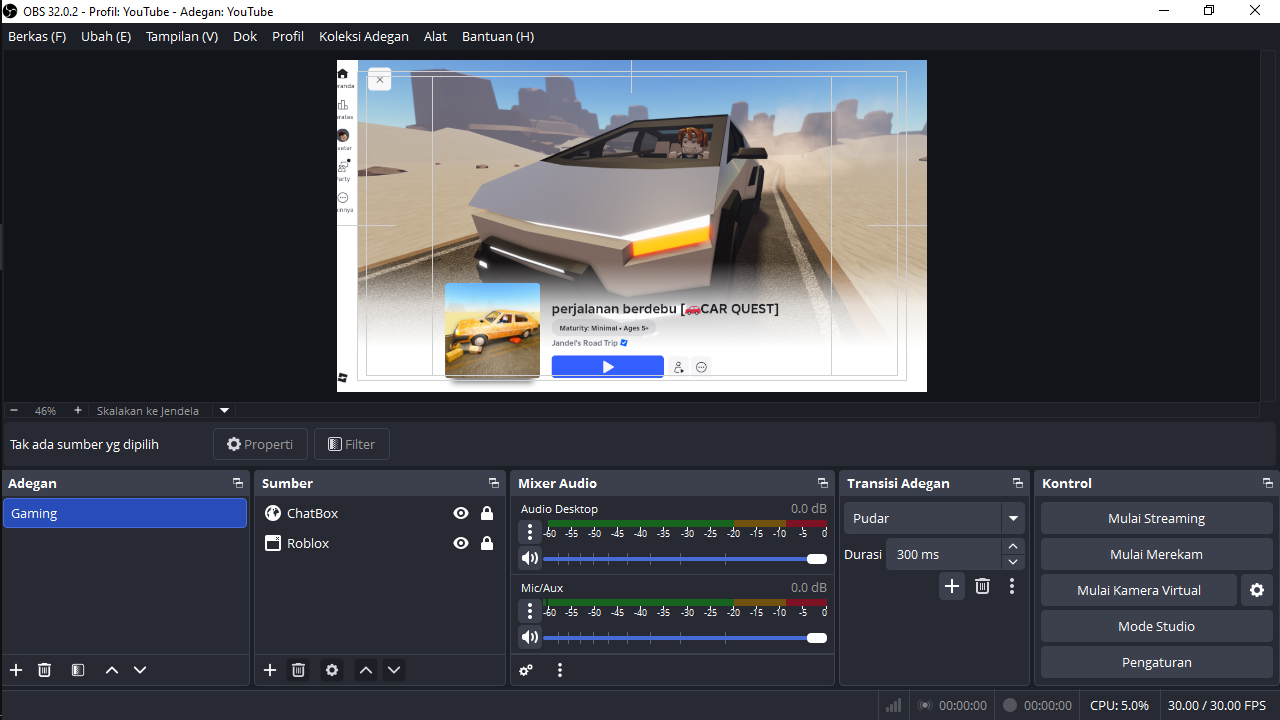
Ini adalah setup / pengaturan OBS Studio yang biasa saya lakukan untuk memulai Live Streaming baik di YouTube maupun TikTok. Tetntunya menyesuaikan dengan kemampuan perangkat.
Video
Audio3
- Sample Rate 44.1 KHz
- Saluran Stereo
Output
- Streaming
- Rekaman
- Pengaturan Rekaman
- Format Rekaman Video Matroska (.mkv)11
- Pengkodean Video x264
- Pengkodean Audio FFmpeg AAC
- Skala Ulang Output Dinonaktifkan
- Pengaturan Pengkodean
- Kontrol Rate VBR
- Bitrate 4000
- CRF 23
- Interval Keyframe 2s
- Preset Penggunaan CPU veryfast
- Profil main
- Tune zerolatency
- Pengaturan Rekaman
- Audio
- Bitrate Audio 128 Kbps
Pengaturan rekaman biasanya disamakan dengan pengaturan streaming tapi adakalanya diubah buat eksperimen.
Live streaming terbaru di YouTube saat postingan ini dibuat.
Resolusi monitor sebenarnya 1920x1080 tapi 1280x720 lumayan bisa menghemat penggunaan CPU. ↩︎
Pernah diatur ke 60fps tapi penggunaan CPU langsung melonjak. Hasilnya bikin patah-patah. ↩︎
Rekomendasi YouTube https://support.google.com/youtube/answer/2853702?hl=id “Memilih setelan, kecepatan bit, dan resolusi encoder live” ↩︎
Tidak ada GPU jadi pemrosesan melalui CPU menggunakan librari x264. ↩︎
Constant Bitrate - Rekomendasi YouTube. ↩︎
Biasanya pakai bitrate calculator yang tersedia online, tapi nilai tersebut rekomendasi dari XSplit pada perangkat saya. ↩︎
Standar kebanyakan platform. ↩︎
Pernah diatur ke nilai di atas veryfast tapi hasilnya bikin game ga bergerak ngelag. CPU makin bekerja keras. ↩︎
Antara Main dan High tergantung kondisi game atau map game di Roblox. ↩︎
Antar zerolatency, film atau animation bahkan diset ke Tidak Ada. ↩︎
Biar bisa ekstrak multi trek audio di software editor video. ↩︎